иҮӘдҪңпј°пјЈз”ЁгғһгӮ¶гғјгғңгғјгғүгҒ§гҒҜдәәж°—гҒ®й«ҳгҒ„пјЎпҪ“пҪ•sпјҲAsustekпјүиЈҪгҒ®гғһгӮ¶гғјгғңгғјгғүгҒ§гҒҷгҖӮз·ҸеҗҲгғ¬гғ“гғҘгғјгҒҜпј©пҪҺпҪ”пҪ…пҪҢ Core i7-2700KгҒ§зҙ№д»ӢжёҲгҒҝгҒ®гҒҹгӮҒгҖҒгғһгӮ¶гғјгғңгғјгғүгҒ®гғ¬гғ“гғҘгғјгҒ§гҒҜж©ҹиғҪзҙ№д»ӢгҒЁгғ¬гғ“гғҘгғјз”ЁPCгҒ®зө„гҒҝз«ӢгҒҰгҒ«гҒӨгҒ„гҒҰзҙ№д»ӢгҒ—гҒҹгҒ„гҒЁжҖқгҒ„гҒҫгҒҷгҖӮ
гӮӨгғігғҶгғ«Z68 ExpressгғҒгғғгғ—гӮ»гғғгғҲгӮ’жҺЎз”ЁгҒ—гҒҹгғҹгғүгғ«гғҸгӮӨгӮҜгғ©гӮ№гӮ’гӮҝгғјгӮІгғғгғҲгҒ«гҒ—гҒҹATXгӮөгӮӨгӮәгҒ®LGA1155гғһгӮ¶гғјгғңгғјгғүгҒ§гҒҷгҖӮ
дёӢдҪҚгғўгғҮгғ«гҒӢгӮүгҒ®ж©ҹиғҪеј·еҢ–зӮ№гҒЁгҒ—гҒҰгҖҒгӮӘгғјгғҗгғјгӮҜгғӯгғғгӮҜгҒ«гӮӮеҚҒеҲҶеҜҫеҝңеҸҜиғҪгҒӘж©ҹиғҪгӮ’еӮҷгҒҲгҒҹUEFI BIOSгӮ’жҺЎз”ЁгҖӮCPUеӣһгӮҠгҒ®йӣ»жәҗеӣһи·ҜгӮ’12гғ•гӮ§гғјгӮәгҒ«еј·еҢ–гҒ—гҖҒI/Oй–ўдҝӮгӮӮе……е®ҹгҒ—гҒҹиЈ…еӮҷгҒ«гҒӘгҒЈгҒҰгҒ„гҒҫгҒҷгҖӮ
PCI-Ex16гӮ№гғӯгғғгғҲгҒ®гғ¬гғјгғіеҲҶеүІгҒ«гӮҲгӮӢ2Way-SLIпјҲCF-XпјүгҒ«еҜҫеҝңгҖӮPCI-Express Gen3еҜҫеҝңгҒ®гӮ№гӮӨгғғгғҒгғҒгғғгғ—гӮ’жҗӯијүгҒҷгӮӢгҒ“гҒЁгҒ§жқҘе№ҙзҷәеЈІдәҲе®ҡгҒ®22nm CPUгӮ’гӮөгғқгғјгғҲгҒ—гҒҰгҒ„гҒҫгҒҷгҖӮ
д»ҳеұһе“ҒгҒҜгҖҢиӘ¬жҳҺжӣёйЎһгҖҒгғүгғ©гӮӨгғҗгғјCDгҖҒгғҗгғғгӮҜгғ—гғ¬гғјгғҲгҖҒSATA 6.0GB/sгӮұгғјгғ–гғ«пјҲ2жң¬пјүгҖҒSATA3.0GB/sпјҲпј’жң¬пјүгҖҒUSB 3.0гғ–гғ©гӮұгғғгғҲгҖҒSLIгӮігғҚгӮҜгӮҝгҖҒQгӮігғҚгӮҜгӮҝKitгҖҚ
еҲқжңҹBIOSгҒҜ0301гҒ§гҒ—гҒҹгҖӮзҸҫеңЁе…¬й–ӢгҒ•гӮҢгҒҰгҒ„гӮӢжңҖж–°гҒ®0402гҒёжӣҙж–°жёҲгҒҝгҒ§гҒҷгҖӮ
BIOSгҒҜWindowsд»ҘеӨ–гҒ«BIOSгҒ«жҗӯијүгҒ•гӮҢгҒҰгҒ„гӮӢе°Ӯз”Ёгғ„гғјгғ«гҒ§BIOSз”»йқўгҒӢгӮүжӣҙж–°еҸҜиғҪгҒ§гҒҷгҖӮ
в—Ҹгғ•гӮ§гғјгӮәж•°гҒ«гҒӨгҒ„гҒҰ
CPUе‘ЁгӮҠгҒ®гғ•гӮ§гғјгӮәж•°гҒҜ12(CPU)+4(GPU)гғ•гӮ§гғјгӮәгғҮгӮ¶гӮӨгғігҒЁж¶ҲиІ»йӣ»еҠӣгҒ®е°‘гҒӘгҒ„Sandy BridgeгӮігӮўгҒ«гҒҜеҚҒеҲҶгҒҷгҒҺгӮӢиЈ…еӮҷгҒ§гҒҷгҖӮ
в—ҸгғЎгғўгғӘгӮ№гғӯгғғгғҲ
DDR3-DDR3 2200(OC)/2133(OC)/1866(OC)/1600/1333/1066MHzпјҲMAX32GBпјүгӮ’гӮөгғқгғјгғҲгҒ—гҒҹ4жң¬гҒ®гғЎгғўгғӘгӮ№гғӯгғғгғҲгӮ’жҗӯијүгҖӮ
в—ҸжӢЎејөгӮ№гғӯгғғгғҲ
жӢЎејөгӮ№гғӯгғғгғҲгҒҜPCI-Ex16 or x8 пјҲGen3пјүпҪҳ2гҖҒPCI-Ex16пјҲx4 or x1,Gen2пјүгҖҒPCI-Ex1пјҲGen2пјүпҪҳ2гҖҒPCIпҪҳ2гҒЁгҒӘгҒЈгҒҰгҒ„гҒҫгҒҷгҖӮPCIгӮ№гғӯгғғгғҲгҒҜPCI Express to 32-bit PCI BridgeгҒ®ASMedia ASM1083зөҢз”ұгҒ§е®ҹиЈ…гҒ•гӮҢгҒҰгҒ„гҒҫгҒҷгҖӮ
гӮ№гғӯгғғгғҲгғ¬гӮӨгӮўгӮҰгғҲгӮӮиүҜеҘҪгҒ§пј’гӮ№гғӯгғғгғҲеҚ жңүгӮҝгӮӨгғ—гҒ®GPUгӮ’пј’еҹәжҗӯијүгҒ—гҒҰгӮӮPCI-Ex1гҒЁPCIгҖҒPCI-Ex16пјҲx4пјүгӮ№гғӯгғғгғҲгҒҢеҲ©з”ЁеҸҜиғҪгҒ§гҒҷгҖӮCPUгӮҪгӮұгғғгғҲгҒ«иҝ‘гҒ„дҪҚзҪ®гҒ«PCI-Ex1гӮ№гғӯгғғгғҲгҒҢй…ҚзҪ®гҒ•гӮҢгҒҰгҒ„гӮӢгҒ®гҒ§еӨ§еһӢгҒ®CPUгӮҜгғјгғ©гғјгӮ’дҪҝз”ЁгҒ—гҒҹе ҙеҗҲгӮӮеҸ–гӮҠеӣһгҒ—гҒҜжҘҪгҒ§гҒҷгҖӮ
в—ҸIEEE1394
VIA VT6308PгӮ’гӮӘгғігғңгғјгғүгҒ§жҗӯијүгҒҷгӮӢгҒ“гҒЁгҒ§IEEE1394гӮ’2гғқгғјгғҲжҗӯијүгҒ—гҒҰгҒ„гҒҫгҒҷгҖӮ
еҮәеҠӣгҒҜгғ”гғігғҳгғғгғҖгғјгҒ§гҒҷгҒҢPCIгғ–гғ©гӮұгғғгғҲгҒҜд»ҳеұһгҒ—гҒҰгҒ„гҒҫгҒӣгӮ“гҖӮ
в—ҸгғҮгӮЈгӮ№гғ—гғ¬гӮӨеҮәеҠӣ
DVI-I, HDMI, гӮўгғҠгғӯгӮ°RGBгӮ’жҗӯијүгҖӮеҖӢдәәзҡ„гҒ«гҒҜIGPгҒ®гӮ·гғігӮ°гғ«гғӘгғігӮҜеҲ¶йҷҗгӮ’зӘҒз ҙгҒ§гҒҚгӮӢDisplayPortгӮ’жҺЎз”ЁгҒ—гҒҰгҒ»гҒ—гҒ„гҒЁгҒ“гӮҚгҒ§гҒҷгҒҢATXгғһгӮ¶гғјгғңгғјгғүгҒ®гғўгғӢгӮҝгғјеҮәеҠӣгҒЁгҒ—гҒҰгҒҜжЁҷжә–зҡ„гҒӘж§ӢжҲҗгҒ§гҒҷгҖӮ
в—ҸLAN
гӮӘгғігғңгғјгғүNicгҒ«Intel 82579 пј§пҪүпҪҮпҪҒпҪӮпҪүпҪ”гӮӨгғјгӮөгғҚгғғгғҲгӮігғігғҲгғӯгғјгғ©гғјгӮ’жҺЎз”ЁгҖӮ
гӮӨгғігғҶгғ«иЈҪгғҒгғғгғ—гӮ’жҺЎз”ЁгҒ—гҒҰгҒ„гӮӢгҒ®гҒҜйӯ…еҠӣгҒ§гҒҷгҖӮ
в—ҸUSB 3.0
USB 3.0гҒҜASMedia ASM1042гӮ’2еҖӢжҗӯијүгҒҷгӮӢгҒ“гҒЁгҒ§гғҗгғғгӮҜгғ—гғ¬гғјгғҲгҒ«2гғқгғјгғҲгҖҒгғҳгғғгғҖгғјгғ”гғігҒ§2гғқгғјгғҲгҒ®еҗҲиЁҲ4гғқгғјгғҲжҗӯијүгҒ—гҒҰгҒ„гҒҫгҒҷгҖӮ
в—ҸeSATAгғқгғјгғҲ
eSATAгғқгғјгғҲгҒҜJMicron JMB362зөҢз”ұгҒ§е®ҹиЈ…гҒ•гӮҢгҒҰгҒ„гҒҫгҒҷгҖӮ
SATA2пјҲ3.0GB/sпјүгҒ§гҒҷгҒҢгғқгғјгғҲгғһгғ«гғҒгғ—гғ©гӮӨгғӨгҒ«еҜҫеҝңгҖӮгғқгғјгғҲгғһгғ«гғҒгғ—гғ©гӮӨгғӨжҺҘз¶ҡжҷӮгҒ«гҒҜеһӢз•ӘгӮ„гғЎгғјгӮ«гғјгҒ®з•°гҒӘгӮӢгғүгғ©гӮӨгғ–гҒ®зө„гҒҝеҗҲгӮҸгҒӣгҒ§гӮӮеҗ„гғүгғ©гӮӨгғ–гҒ®гӮ№гғҶгғјгӮҝгӮ№гӮ’иӘӯгҒҝгҒ гҒҷгҒ“гҒЁгҒҢгҒ§гҒҚгҒҫгҒҷгҖӮпјҲгӮ»гғігғҒгғҘгғӘгғј иЈёж—ҸгҒ®йӣҶеҗҲдҪҸе®…гҒ§зўәиӘҚпјү
гғқгғјгғҲгғһгғ«гғҒгғ—гғ©гӮӨгғӨзөҢз”ұгҒ®RAIDгҒ«гҒӨгҒ„гҒҰгҒҜз’°еўғгҒҢгҒӮгӮҠгҒҫгҒӣгӮ“гҒ®гҒ§жңӘзўәиӘҚгҒ§гҒҷгҖӮ
гғЎгғўгғӘгӮ№гғӯгғғгғҲгҒ®еҒҙгҒ«MemOKпјҒгҖҒTPUгҖҒEPUгӮ№гӮӨгғғгғҒгҒҢй…ҚзҪ®гҒ•гӮҢгҒҰгҒ„гҒҫгҒҷгҖӮ
гғЎгғўгғӘгҒ®зӣёжҖ§гҒҢзҷәз”ҹгҒ—гҒҹгҒЁгҒҚгҒ«иҮӘеӢ•гҒ§иЁӯе®ҡгӮ’иӘҝж•ҙгҒ—гҒҰгҒҸгӮҢгӮӢгҒЁгҒ„гҒҶMemOK!гғңгӮҝгғігҒҜдҫҝеҲ©гҒӘж©ҹиғҪгҒ§гҒҷгҖӮ
в—ҸSATAгғқгғјгғҲ
SATA 3.0гғқгғјгғҲгҒҜZ68гғҒгғғгғ—гӮ»гғғгғҲдҫӣзөҰеҲҶгҒ®2гғқгғјгғҲгҒ®д»–гҒ«гҖҒMarvellиЈҪгҒ®SATA 6Gb/s controllerгӮ’жҗӯијүгҒ—еҗҲиЁҲ4гғқгғјгғҲеӮҷгҒҲгҒҰгҒ„гҒҫгҒҷгҖӮ
MOS-FETз”ЁгҒ®гғ’гғјгғҲгӮ·гғігӮҜгҒ®иғҢгҒҜй«ҳгҒ„гҒ®гҒ§гғӯгғјгғ—гғӯгӮҝгӮӨгғ—гҒ®еӨ§еһӢгҒ®CPUгӮҜгғјгғ©гғјгҒ®иЁӯзҪ®гҒҜеҺігҒ—гҒ„гҒӢгӮӮгҒ—гӮҢгҒҫгҒӣгӮ“гҖӮ
PCгҒ®зө„гҒҝз«ӢгҒҰжүӢй ҶгӮ’зҙ№д»ӢгҒ—гҒҫгҒҷгҖӮ
д»ҠеӣһгҒҜд»ҘеүҚгғӯгӮҜгғҠгғҠгғҲгғӘгӮӘгҒ®й«‘й«ҸгғһгӮ¶гғјгғ¬гғ“гғҘгғјгҒ§дҪҝз”ЁгҒ—гҒҹжҠңгҒ‘ж®»зҠ¶ж…ӢгҒ«гҒӘгҒЈгҒҰгҒ„гӮӢPCгӮұгғјгӮ№пјҲAntec Nine Hundred TwoпјүгҒЁйӣ»жәҗгӮ’еҲ©з”ЁгҒҷгӮӢгҒ“гҒЁгҒ«гҒ—гҒҫгҒ—гҒҹгҖӮпјҲй«‘й«ҸгғһгӮ¶гғјгҒҜзҸҫеңЁгҒҜSilverStone SST-RV02B-WгҒ«з§»жӨҚгҒ—гҒҰзЁјеғҚгҒ—гҒҰгҒ„гҒҫгҒҷгҖӮпјү
гӮұгғјгӮ№гҒ«еҸҺгӮҒгӮӢеүҚгҒ«CPUгӮ’гғһгӮ¶гғјгғңгғјгғүгҒёеҸ–гӮҠгҒӨгҒ‘гҒҫгҒҷгҖӮгӮұгғјгӮ№гҒ«иЁӯзҪ®гҒ—гҒҰгҒӢгӮүгҒ§гӮӮе•ҸйЎҢгҒӮгӮҠгҒҫгҒӣгӮ“гҒҢLGA1155гӮҪгӮұгғғгғҲгҒ®гғ”гғіжӣІгҒҢгӮҠгҒ®зўәиӘҚгӮ„зӢӯгҒ„гӮұгғјгӮ№еҶ…гҒ§дҪңжҘӯгҒҷгӮӢгӮҲгӮҠеәғгҒ„гӮ№гғҡгғјгӮ№гҒ§дҪңжҘӯгҒҷгӮӢгҒЁе®үе…ЁгҒ§гҒҷгҖӮпјҲCPUгӮҪгӮұгғғгғҲгӮ«гғҗгғјгӮ’зҙӣеӨұгҒҷгӮӢгҒЁдҝқйҡңгҒҢеҸ—гҒ‘гӮүгӮҢгҒӘгҒҸгҒӘгӮҠгҒҫгҒҷгҒ®гҒ§еӨ§еҲҮгҒ«дҝқз®ЎгҒ—гҒҰгҒҸгҒ гҒ•гҒ„гҖӮпјү
CPUгӮҜгғјгғ©гғјгҒҜгӮӘгғјгғҗгғјгӮҜгғӯгғғгӮҜгғҶгӮ№гғҲгӮ’иЎҢгҒҶдәҲе®ҡгҒӘгҒ®гҒ§вҖқгҒ—гҒ’гӮӢвҖқгҒ“гҒЁTRUEгҖҖBlak 120 PlusгӮ’еҸ–гӮҠгҒӨгҒ‘гӮӢгҒҹгӮҒе°Ӯз”ЁгҒ®LGA1155гғӘгғҶгғігӮ·гғ§гғігӮӮеҸ–гӮҠгҒӨгҒ‘гҒҫгҒҷгҖӮ
CPUгҒ«гӮ·гғӘгӮігғігӮ°гғӘгӮ№гӮ’д»ҳдёҺгҒ—гҒҹгӮүгӮҜгғјгғ©гғјгӮ’д№—гҒӣгҒҰгғӘгғҶгғігӮ·гғ§гғігӮ’гғҚгӮёжӯўгӮҒгҒ—гҒҫгҒҷгҖӮ
Asus P8Z68-V PRO/Gen3гҒ®MOS-FETз”ЁгҒ®гғ’гғјгғҲгӮ·гғігӮҜгҒ®иғҢгҒҢй«ҳгҒҸгҒҰTRUEгҖҖBlak 120 PlusгҒ®гғӘгғҶгғігӮ·гғ§гғігҒҢе№ІжёүгҒҷгӮӢгҒӢгӮӮгғ»гғ»гғ»гҒЁжҖқгҒЈгҒҰгҒ„гҒҹгҒ®гҒ§гҒҷгҒҢгӮ®гғӘгӮ®гғӘеҸ–гӮҠд»ҳгҒ‘гӮӢгҒ“гҒЁгҒҢеҮәжқҘгҒҫгҒ—гҒҹгҖӮ
CPUгӮҜгғјгғ©гғјгҒ«гғ•гӮЎгғігӮ’еҸ–гӮҠгҒӨгҒ‘гҒҫгҒҷгҖӮ
д»ҠеӣһгҒҜеҶ·еҚҙжҖ§иғҪгӮ’йҮҚиҰ–гҒ—гҒҰFrio еҶ·еҚҙйӯӮгҒ«д»ҳеұһгҒ—гҒҰгҒ„гҒҹ2200rpmгҒ®еҸҜеӨүгғ•гӮЎгғігӮ’2еҖӢеҸ–гӮҠгҒӨгҒ‘гҒҫгҒ—гҒҹгҖӮ
P8Z68-V PRO/GEN3гҒҜPWMеҜҫеҝңгҒ®CPUз”Ёгғ•гӮЎгғігӮігғҚгӮҜгӮҝгӮ’2еҖӢжҗӯијүгҒ—гҒҰгҒ„гӮӢгҒ®гҒ§гҖҒгӮӘгғјгғҗгғјгӮҜгғӯгғғгӮҜеҗ‘гҒ‘гҒ®гғ•гӮЎгғігӮ’2еҖӢжҗӯијүеҸҜиғҪгҒӘCPUгӮҜгғјгғ©гғјгҒ®еҲ©з”ЁжҷӮгҒ«дҫҝеҲ©гҒ§гҒҷгҖӮ
64bitOSгҒ§гҒ®йҒӢз”ЁгҒ®гҒҹгӮҒгғЎгғўгғӘгӮ№гғӯгғғгғҲгҒ«4GBгғўгӮёгғҘгғјгғ«гӮ’4жһҡгӮ»гғғгғҲгҖӮеҗҲиЁҲгҒ§16GBгҒ§гҒҷгҖӮ
PCгӮұгғјгӮ№гҒ«гғҗгғғгӮҜгғ—гғ¬гғјгғҲгӮ’еҸ–гӮҠд»ҳгҒ‘гҒҰгӮ№гғҡгғјгӮөгғјгҒ®дҪҚзҪ®гҒҢй–“йҒ•гҒЈгҒҰгҒ„гҒӘгҒ„гҒӢзўәиӘҚгҒ—гҒҹгӮүгғһгӮ¶гғјгғңгғјгғүгӮ’гӮҶгҒЈгҒҸгӮҠгҒЁеҸҺгӮҒгҒҰгғҚгӮёгҒ§еӣәе®ҡгҖӮгҒқгҒ®еҫҢйӣ»жәҗгӮұгғјгғ–гғ«гӮ„гӮ№гӮӨгғғгғҒгӮұгғјгғ–гғ«йЎһгҒ®й…Қз·ҡгӮ’иЎҢгҒ„гҒҫгҒҷгҖӮ
Antec Nine Hundred TwoгҒ®3.5гӮӨгғігғҒгғҷгӮӨпјҲпјүгҒҜ2.5гӮӨгғігғҒгғүгғ©гӮӨгғ–гҒ«жңӘеҜҫеҝңгҒ®гҒҹгӮҒIntel SSD 510 120GBгҒҜд»ҳеұһгҒ®гғһгӮҰгғігӮҝгҒ«еҸ–гӮҠд»ҳгҒ‘гҒҫгҒҷгҖӮ
Antec Nine Hundred TwoгҒ®3.5гӮӨгғігғҒгғҷгӮӨгӮ’гӮұгғјгӮ№гҒӢгӮүеҸ–гӮҠеӨ–гҒ—гҒҰSSDгӮ’е°Ӯз”ЁгғҚгӮёгҒ§еӣәе®ҡгҒ—гҒҰPCгӮұгғјгӮ№гҒ«еҸҺгӮҒгҒҫгҒҷгҖӮ
гғ‘гғјгғ„гҒ®гӮ»гғғгғҲгҒҢе®ҢдәҶгҒ—гҒҹгӮүй…Қз·ҡгҒ«гғҹгӮ№гҒҢгҒӘгҒ„гҒӢзўәиӘҚгҖӮ
иЈҸй…Қз·ҡгӮӮз„ЎзҗҶгҒ®гҒӘгҒ„гӮҲгҒҶгҒ«гҒӘгӮӢгҒ№гҒҸз¶әйә—гҒ«гҒҫгҒЁгӮҒгҒҫгҒҷгҖӮ
гғ¬гғ“гғҘгғјз”ЁPCгҒ®е®ҢжҲҗгҒ§гҒҷпјҒ
жҗӯијүгҒ•гӮҢгҒҰгҒ„гӮӢUEFI BIOSгҒҜгғһгӮҰгӮ№гҒ§гҒ®ж“ҚдҪңгҒ«гӮӮеҜҫеҝңгҒ—гҒҰгҒ„гҒҫгҒҷгҖӮ
гӮӯгғјгғңгғјгғүгғ»гғһгӮҰгӮ№ж“ҚдҪңе…ұгҒ«гғ¬гӮ№гғқгғігӮ№гӮӮиүҜгҒҸгӮ№гғҲгғ¬гӮ№гҒҜгҒӮгӮҠгҒҫгҒӣгӮ“гҖӮ
Core i7-2700KгӮ’жҗӯијүгҒ—гҒҹе ҙеҗҲгҖҒгғҮгғ•гӮ©гғ«гғҲиЁӯе®ҡгҒ§гҒҜ4гӮігӮўиІ иҚ·жҷӮгҒ«39еҖҚеӢ•дҪңгҒ®гӮӘгғјгғҗгғјгӮҜгғӯгғғгӮҜзҠ¶ж…ӢгҒ«гҒӘгҒЈгҒҰгҒ—гҒҫгҒҶгҒ®гҒ§иЁӯе®ҡгӮ’еӨүжӣҙгҒҷгӮӢеҝ…иҰҒгҒҢгҒӮгӮҠгҒҫгҒҷгҖӮ
еӨүжӣҙз®ҮжүҖгҒҜAi Tweakerй …зӣ®еҶ…гҒ®Turbo RatloгҒ§гҒҷгҖӮ
вҖқAutoвҖқеҸҲгҒҜвҖқBy All Cores(Can Adjyst in OS)вҖқгҒӢгӮүгҖҒвҖқBy Per Core (Cannot Agjust in OS)вҖқгҒ«еӨүжӣҙгҒҷгӮӢгҒЁе®ҡж јеӢ•дҪңгҒ«гҒӘгӮҠгҒҫгҒҷгҖӮ
гҒқгҒ®д»–гҒ®еӨүжӣҙз®ҮжүҖгҒ«гҒӨгҒ„гҒҰгҒҜдҪңжҲҗгҒ—гҒҹPCгҒ®з’°еўғгҒ«еҗҲгӮҸгҒӣгҒҹеҖӢеҲҘгҒ®иЁӯе®ҡгҒ§е•ҸйЎҢгҒӮгӮҠгҒҫгҒӣгӮ“гҖӮ
IGPгӮ’еҲ©з”ЁгҒҷгӮӢе ҙеҗҲгҒҜвҖқAdvancedвҖқй …зӣ®еҶ…гҒ®вҖқiGPU MemoryвҖқгӮ’512MBгҒёжӢЎејөгҒҷгӮӢгҒЁ3DеҮҰзҗҶгҒ®гғ‘гғ•гӮ©гғјгғһгғігӮ№гҒҢж”№е–„гҒҷгӮӢеҸҜиғҪжҖ§гҒҢгҒӮгӮӢгҒ®гҒ§гҒҠеӢ§гӮҒгҒ§гҒҷгҖӮ
CPUгӮ„IGPгҒ®гӮӘгғјгғҗгғјгӮҜгғӯгғғгӮҜгҒ®иЁӯе®ҡгҒ«гҒӨгҒ„гҒҰгҒҜCorei7-2700KгҒ®гғ¬гғ“гғҘгғјгҒ§зҙ№д»ӢгҒ—гҒҰгҒ„гҒҫгҒҷгҖӮ
ASUS P8Z68-V PRO/GEN3гҒҜгғҹгғүгғ«гғҸгӮӨгӮҜгғ©гӮ№гӮ’гӮҝгғјгӮІгғғгғҲгҒ«гҒ—гҒҹгғһгӮ¶гғјгғңгғјгғүгҒ®гҒҹгӮҒгӮӘгғігғңгғјгғүгҒ§жҗӯијүгҒ—гҒҰгҒ„гӮӢI/Oй–ўдҝӮгӮ„CPUеӣһгӮҠгҒ®гғ•гӮ§гғјгӮәж•°гӮӮеӨҡгҒҸгҖҒBIOSгҒ®иЁӯе®ҡгӮӮи©ізҙ°гҒ«иЁӯе®ҡеҸҜиғҪгҒ§гӮӘгғјгғҗгғјгӮҜгғӯгғғгӮҜгӮӮдҪҷиЈ•гҒ§гҒ“гҒӘгҒӣгӮӢжҖ§иғҪгӮ’жңүгҒ—гҒҰгҒ„гҒҫгҒҷгҖӮ
гӮӘгғјгғҗгғјгӮҜгғӯгғғгӮҜиҖҗжҖ§гҒ«гҒӨгҒ„гҒҰгҒҜзҹӯжҷӮй–“гҒ®гғҶгӮ№гғҲгҒ§гҒҷгҒҢCore i7-2700KгӮ’5.0GHzгҒ§еӢ•дҪңеҸҜиғҪгҒӘгҒ“гҒЁгӮ’зўәиӘҚгҒ—гҒҰгҒ„гӮӢгҒ®гҒ§еҚҒеҲҶгҒӘжҖ§иғҪгҒЁжҖқгҒ„гҒҫгҒҷгҖӮе®ҡж јеӢ•дҪңгҖҒгӮӘгғјгғҗгғјгӮҜгғӯгғғгӮҜеӢ•дҪңе…ұгҒ«е®үе®ҡжҖ§гӮӮз”ігҒ—еҲҶгҒӘгҒ„гҒ§гҒҷгҖӮ
дёҖйғЁгҒ®гӮЁгғігӮ№гғјгӮёгӮўгӮ№гғҲеҗ‘гҒ‘гғһгӮ¶гғјгғңгғјгғүгҒ§гҒҜзңҒз•ҘгҒ•гӮҢгҒҰгҒ„гӮӢгғҮгӮЈгӮ№гғ—гғ¬гӮӨеҮәеҠӣй–ўдҝӮгӮӮеӮҷгҒҲгҒҰгҒ„гӮӢгҒ®гҒ§гӮӘгғјгғҗгғјгӮҜгғӯгғғгӮҜз”ЁйҖ”гҒ гҒ‘гҒ§гҒӘгҒҸгҖҒSandy BridgeгӮігӮўгҒ®IGPпјҲIntel HD Graphics 3000/2000пјүгӮ’еҲ©з”ЁгҒ—гҒҹзңҒйӣ»еҠӣPCгҒ®дҪңжҲҗгҒ«гӮӮжңҖйҒ©гҒӘиЈҪе“ҒгҒЁжҖқгҒ„гҒҫгҒҷгҖӮ
пјң2011/12/24пјһ
гғ»иӘӨеӯ—дҝ®жӯЈгҒЁгҒ„гҒҸгҒӨгҒӢгӮігғЎгғігғҲгӮ’иҝҪеҠ гҒ—гҒҫгҒ—гҒҹгҖӮ




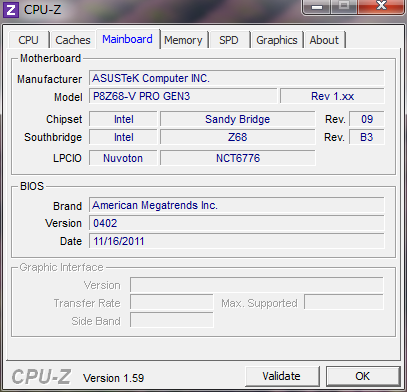
























ZIGSOWгҒ«гғӯгӮ°гӮӨгғігҒҷгӮӢгҒЁгӮігғЎгғігғҲгӮ„гҒ“гҒ®гӮўгӮӨгғҶгғ гӮ’жҢҒгҒЈгҒҰгҒ„гӮӢгғҰгғјгӮ¶гғје…Ёе“ЎгҒ«иіӘе•ҸгҒ§гҒҚгҒҫгҒҷгҖӮ